如何在 Mac/Windows 上將 AAC 轉換為 MP3
按種類對您的 iTunes 歌曲進行排序,您可能會發現 MPEG 音頻文件、購買的 AAC 音頻文件和受保護的 AAC 音頻文件等。它們之間有什麼區別?
MPEG 音頻文件 :這是一個標準的 MP3 文件,經典的數字音頻格式。 您可能已經從網上下載了它,或者使用 iTunes 的內置 MP3 編碼器從 CD 中翻錄了歌曲。
受保護的 AAC 音頻文件 :受保護的 AAC 文件是在 2009 年 4 月引入無數字版權管理 (DRM) 的 iTunes Plus 格式之前從 iTunes Store 購買的歌曲的默認文件類型。“受保護”意味著歌曲是 DRM受保護,只能在使用 Apple ID 授權的 iTunes 上播放。這可以防止歌曲被複製或共享。
購買的 AAC 音頻文件 :購買的 AAC 文件是受保護的 AAC 文件升級到 iTunes Plus 格式後的樣子。 此文件仍是在 iTunes Store 購買的,但不再具有基於 DRM 的複制限制。 2009 年 4 月之後在 iTunes Store 中銷售的所有歌曲均採用無 DRM 購買的 AAC 音頻文件格式。
為了讓您的數字音樂超級兼容,最好將 AAC 音頻文件轉換為 MP3。
普通音樂轉換器無法轉換受保護的 AAC 音頻文件,因為它們受 DRM 保護,因此您需要具有 DRM 刪除功能的音樂轉換器。
Ondesoft iTunes Converter
是專業的
iTunes DRM 清除軟件
,可讓您
在 Mac 或 Windows 上
輕鬆
將受 iTunes 保護的 aac 音頻文件轉換為 MP3
。
相關:
如何將 iTunes 播放列表導入 Spotify?
本教程將向您展示如何將受 iTunes 保護的 AAC 音頻文件轉換為 MP3。
- 下載 並安裝 Ondesoft iTunes Converter for Mac 或 Ondesoft iTunes Converter for Windows 。
- 啟動 Ondesoft iTunes Converter,您將看到所有 iTunes 資料庫都已加載。 單擊左欄中的音樂,您將找到庫中的所有歌曲。 它還保留來自 iTunes 的所有播放列表。
-
單擊要轉換為 MP3 的歌曲名稱旁邊的複選框。
按類型對歌曲進行排序,您可以輕鬆找到所有受保護的 AAC 音頻文件。
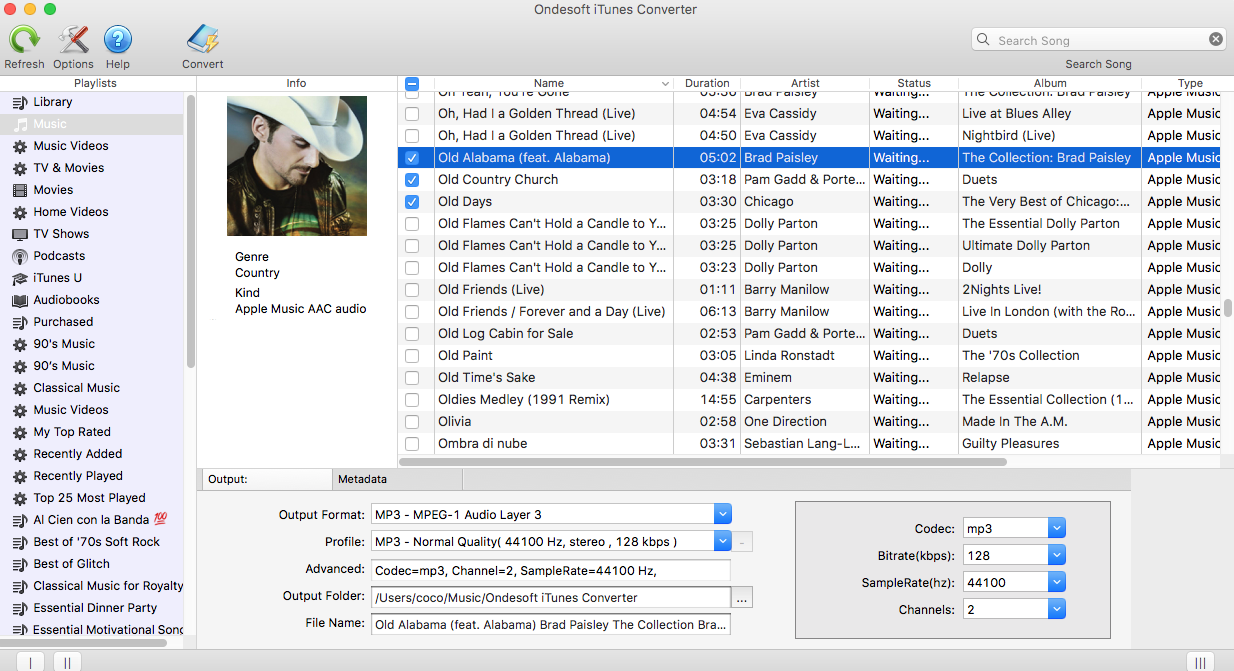
- 點擊“開始轉換”。 您還可以自定義輸出歌曲比特率、採樣率、輸出文件夾和名稱格式。 Ondesoft iTunes 轉換器以 16 倍的速度將受保護的 AAC 音頻文件轉換為 MP3,很快您將獲得無 DRM 的 MP3 歌曲。
提示:從 iTunes Store 購買的有聲讀物也帶有受保護的 AAC 音頻文件,Ondesoft iTunes Converter 還可以將 iTunes 有聲讀物轉換為 MP3。
只要您將 Audible 中的有聲讀物添加到您的 iTunes 資料庫,也可以對其進行轉換。
也可以轉換 Apple Music 中標記為 Apple Music AAC 音頻文件的歌曲。
只需將 Apple Music 中的歌曲、專輯或播放列表添加到 iTunes,然後 Ondesoft iTunes Converter 就可以識別它們。
側邊欄
相關文章
Ondesoft 提示
更多>>- 將 Spotify 下載到 mp3
- 獲得免費的 Spotify Premium
- 在沒有 iPhone 的 Apple Watch 上播放 Spotify
- 7 大 Spotify 可視化工具
- Spotify 播放列表下載器
- 在電視上觀看 iTunes 電影
- 免費 Spotify 到 MP3 轉換器
- 如何將 iTunes AAC 音頻文件轉換為 MP3?
- 如何在 Mac 上將 Audible Audiobook 轉換為 mp3?
- 如何在 Mac 上將 DRM M4B 轉換為 mp3?
- 如何在 Mac 上將 DRM M4P 轉換為 mp3?
- 如何在 Mac 上將 drm iTunes 音樂轉換為 mp3、aac?
- 如何將 iTunes M4P/M4B/M4A 轉換為 MP3?
- 如何從 iTunes 音樂中刪除 DRM?
- 如何將 iTunes 播放列表轉移到 Spotify?
- 如何將 iTunes 播放列表轉移到 Android?








